Comment créer et décorer sa maison avec Homebyme ?

- Auteur : Justine Catherine
- Publié : 04/04/2017
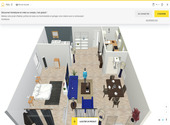
Homebyme est l’une des références de logiciel d’architecture gratuit en ligne. Extrêmement bien pensé, il permet de réaliser des plans de maison, d’appartement en deux et trois dimensions. Au-delà du côté hyper réaliste de ce dernier, Homebyme se distingue de ses concurrents par son intuitivité et ses multiples fonctionnalités permettant de réaliser de A à Z son projet immobilier. Néanmoins, depuis sa dernière mise à jour beaucoup d’utilisateurs crient au scandale quant au nombre d’outils payants grandissants sur ce logiciel. Alors est-il toujours possible de créer la maison de ses rêves avec Homebyme sans débourser un centime ? Quelles sont les différentes étapes à suivre pour concevoir sa maison en toute simplicité ? Des questions auxquelles nous répondons dans ce tutorial.
1. Prise en main du logiciel Homebyme
Comme nous vous le disions dans l’introduction de ce tutorial, Homebyme est une solution gratuite en ligne de design d’intérieur pour les particuliers. De ce fait, pour commencer avec ce logiciel, rendez-vous sur le site de ce dernier, et cliquez sur Tester Maintenant.
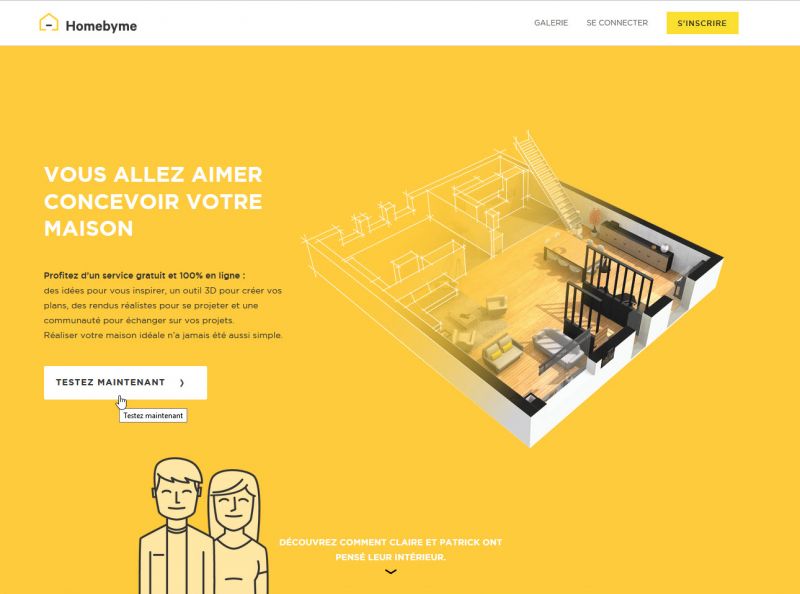
Instantanément l’interface du logiciel apparaît sur l’écran. Aussi pointus dans la qualité de leur produit que dans sa présentation, les créateurs de Homebyme ont mis un point d’honneur à scénariser l’interface du logiciel avec les objets apparaissant les uns après les autres montrant ainsi toutes les performances du programme.
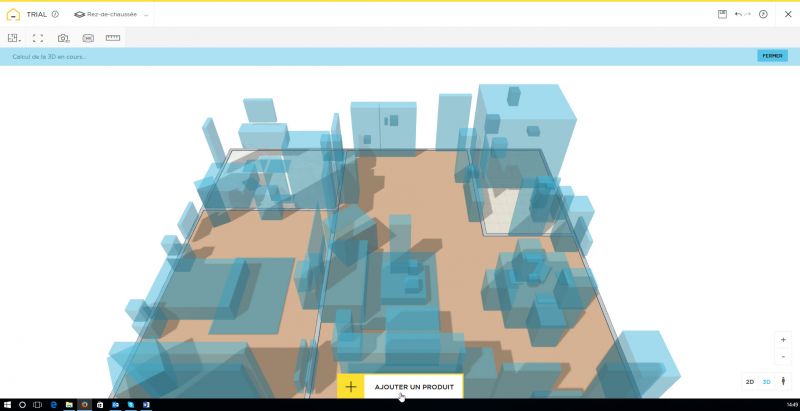
Les objets apparus, vous pouvez vous balader dans la maison 3D de départ grâce au bonhomme visible à l’intérieur, supprimer des objets pour faire table rase de tout et commencer votre projet, ou encore dupliquer les objets existants en effectuant un clic droit sur l’un d’entre eux.
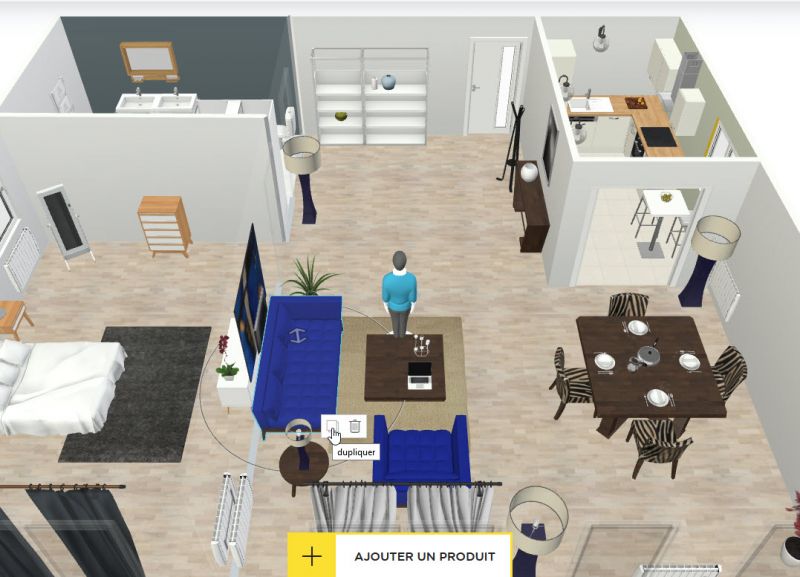
2. Créer sa maison avec Homebyme
Maintenant que vous avez globalement repéré le logiciel place à la conception de votre maison. Pour aller plus vite, nous avons pris le parti pris de conserver la maison témoin du logiciel à laquelle nous avons ajouté un étage. Ainsi, cliquez sur Ajouter un étage en haut de l’écran.
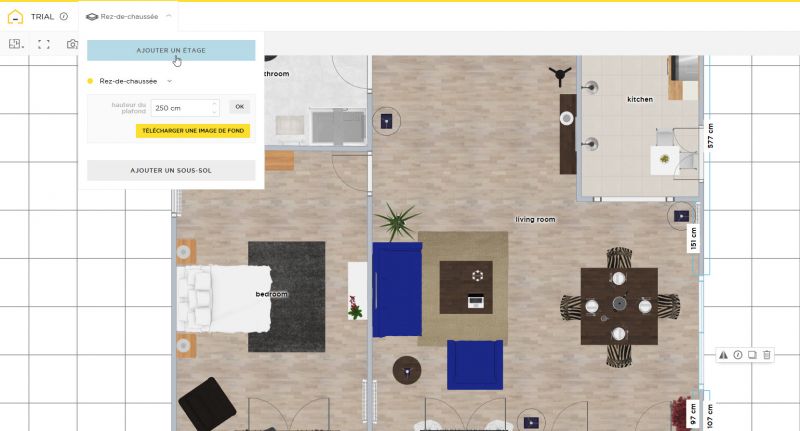
Ce dernier apparaît vierge sur l’écran. Cliquez sur le petit onglet Plan pour ajouter un mur, une pièce, un séparateur de pièce ou créer un extérieur comme indiqué dans la liste.
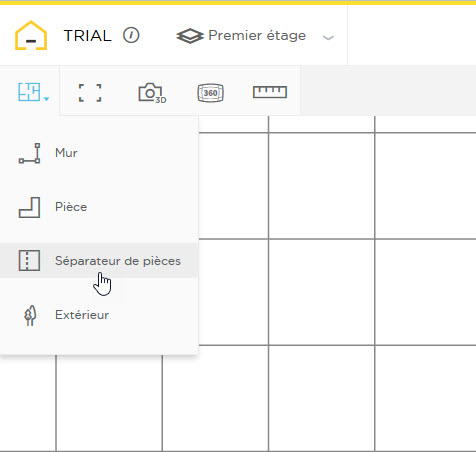
Une fois votre choix fait, dessinez la cloison à l’endroit que vous souhaitez.
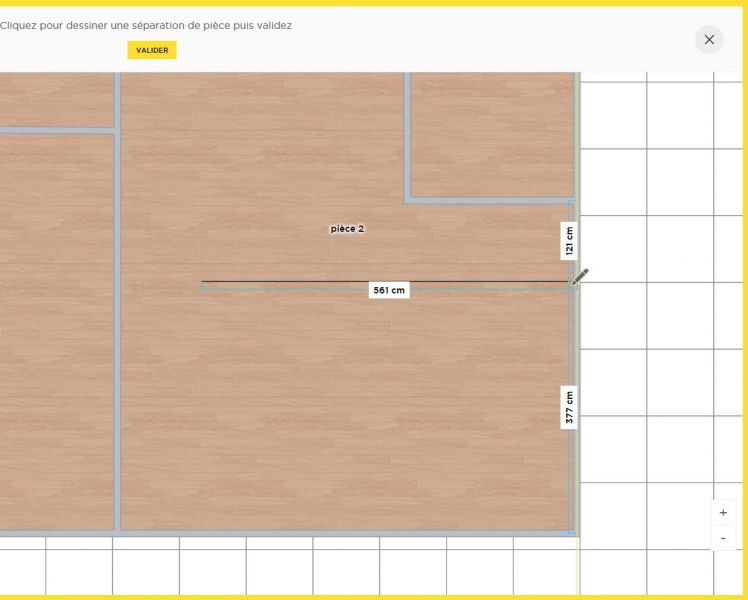
Pour ajouter des objets, la manœuvre est encore plus simple. Cliquez sur le gros bouton en bas de l’écran Ajouter un produit. Sélectionnez Meubler par exemple pour avoir la liste des meubles disponibles en fonction de la pièce en cours de création.
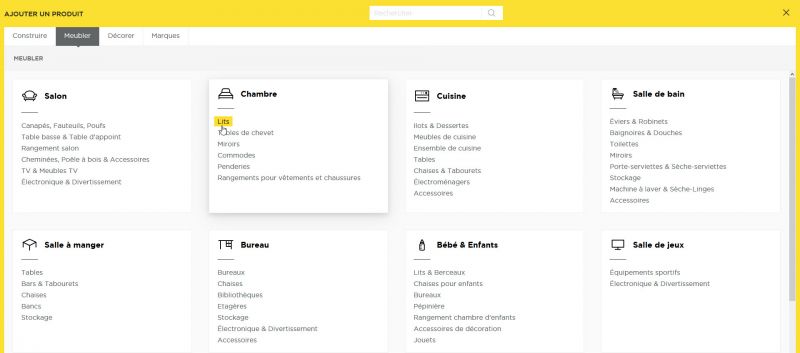
Cliquez sur l’onglet Lits pour meubler une chambre et une fois le lit de votre choix sélectionné, cliquez sur Ajouter au projet.
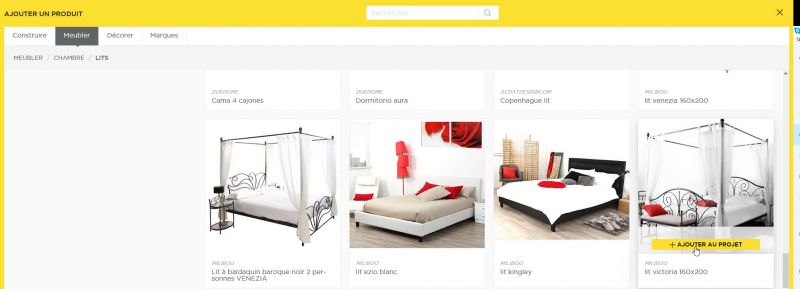
Celui-ci apparaît alors sur le plan. Vous pouvez le déplacer et le tourner dans le sens que vous désirez afin d’aménager votre intérieur selon vos goûts.
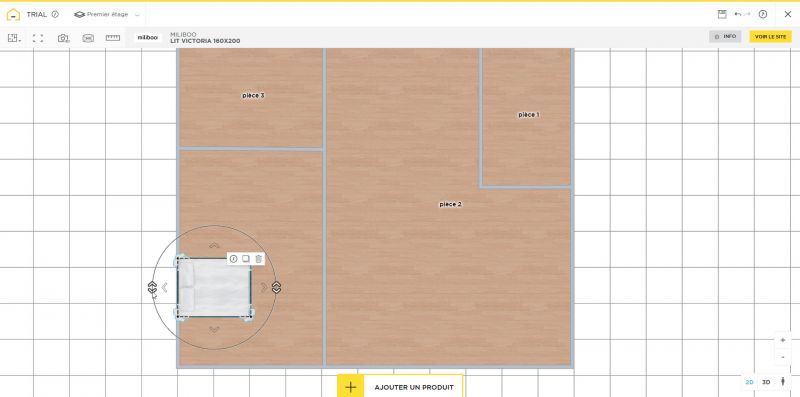
3. Décorer sa maison avec Homebyme
Si Homebyme permet de créer des plans de maison et de meubler son intérieur, elle offre aussi une grande gamme d’objets et de textures pour la décorer. Ainsi, dans le menu cliquez sur Décorer. Tout est rangé par catégorie, de la peinture au revêtement de sol en passant par le carrelage et les accessoires de décoration. En ce sens, cliquez sur la sous-catégorie de votre choix et sélectionnez par exemple la couleur de peinture ou le motif du papier peint à appliquer sur les murs de votre pièce.
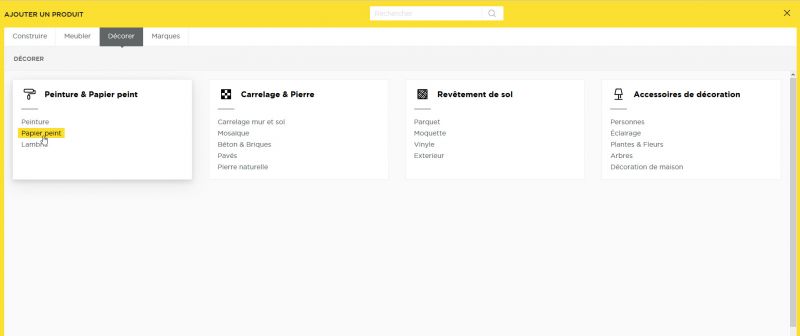
Le curseur de votre souris se transforme en pinceau. Cliquez sur les murs pour les recouvrir. Voilà c’est fait !
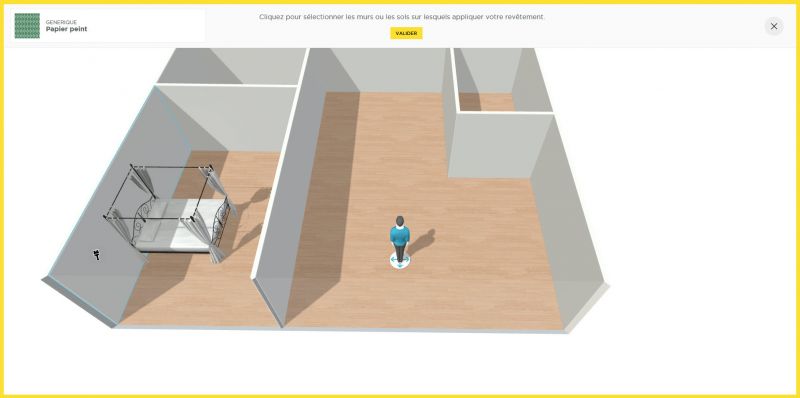
Pour avoir une meilleure vision du résultat, le logiciel vous donne la possibilité de passer de la vue 2D à la vue 3D ou subjective en cliquant simplement sur l’onglet en bas à droite de l’écran.
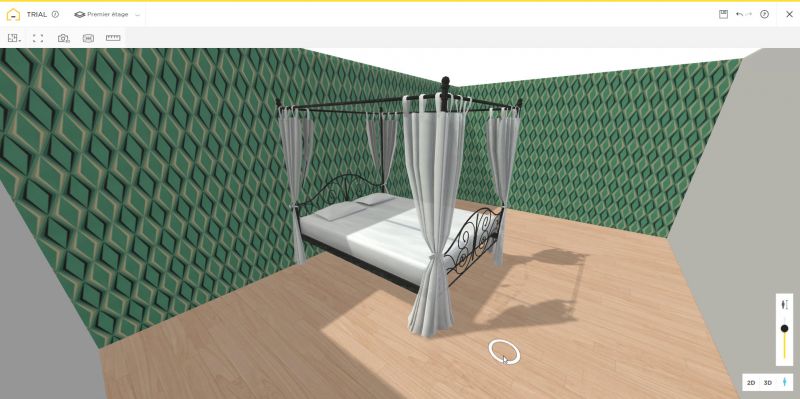
Enfin, Homebyme propose des fonctionnalités supplémentaires comme le téléchargement d’une image de fond personnelle, la prise de photo ou la capture d’écran que vous pourrez utiliser sans problème à condition d’avoir préalablement créé votre compte.
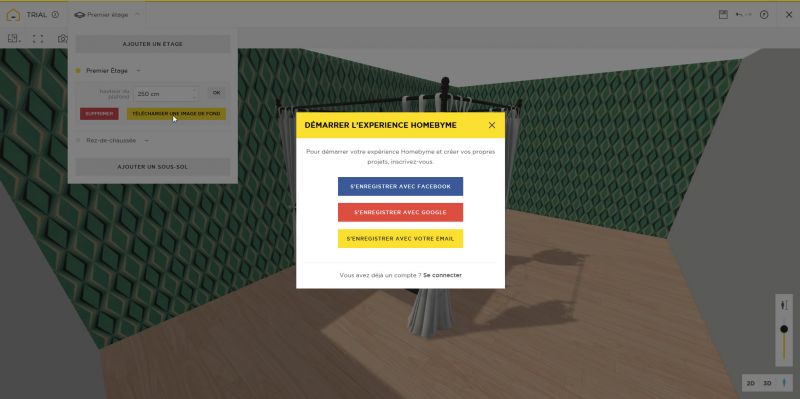
Voilà, vous connaissez une grande partie des secrets d’Homebyme. Pour découvrir le logiciel plus en détail nous vous conseillons de l’essayer gratuitement en vous rendant sur le site officiel.
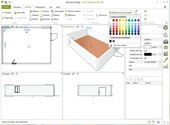








Voici les 1 avis sur Comment créer et décorer sa maison avec Homebyme ?